صيانة الرامات ddr3 وحل مشاكل الرامات بالأجهزة بسهولة

السلام عليكم أعزائنا المتابعين ومرحبا بكم في موضوع جديد طالما تلقينا تعليقات لتخصيص موضوع شامل حوله، واليوم ان شاء الله سنحاول التحدث عن كيفية صيانة الرامات ddr3 بسهولة وبساطة.
يواجه البعض مشكلة الرامات في الكمبيوتر ويريد البعض تنظيفها لذا سنتعرف اليوم عن طريقة تنظيف بنك الرامات وكيفية حل مشكلة بنك الرامات وكذا فحص الرامات في ويندوز xp و 7 و 8 و 10 وغيرها.
وفي هدا المقال سأبدل كل مافي وسعي من أجل الوصول إلى النتائج التي تنتظرها ودلك عبر التطرق للتعرف عن الرامات وكيف تتم وظيفة هده الرامات مع دكر ماهية الاجزاء الاكترونية لتشريح الرامات وكيف يمكن صيانة الرامات وما هو البن الارضى والبن الموصل بالفولت وغير ذلك.
توافق الرامات – ما هي الرام ومكوناتها؟

الرام هي عبارة عن الذاكرة العشوائية للأجهزة ويطلق عليها RAM بمعنى RANdOM ACCESS MEMORY حيث أنه طلق عليها هذا الاسم لانها تخزن البينات بداخلها بطريقة عشوائية وبدون ترتيب.
وتتجلى وظيفتها في حفظ البيانات والمعلومات التي يقوم المستخدم بإجراء العمليات المختلفة عليها، حيث تصلها البيانات والمعلومات من وحدات الإدخال المختلفة.
كما تصلها النتائج من وحدات المعالجة بعد إجراء المطلوب عليها، وتقوم RAM بتخزين كل هذه البيانات بشكلٍ مؤقت، وهي عبارة عن المكان الذى يتوقف فيها البينات لحين الوصول الى المعالج،وتتوفر على مكونات اي اجزاءالكترونية كالتالي!
1- رقائق اى شيب
رقائق اى شيب عبارة عن مجموعة من المكونات الإلكترونية على الدوائر الإكترونية المتكاملة، هذه الدوائر تتحكم وتدير تدفق البيانات، وهذه الرقائق هي المسئولة عن تخزين البيانات لحين وصولها الى المعالج.
وهناك شكل من الخطوط اسفل الرقائق يتم توزيعها على شكل التالي كما أنه موضح في الصورة.

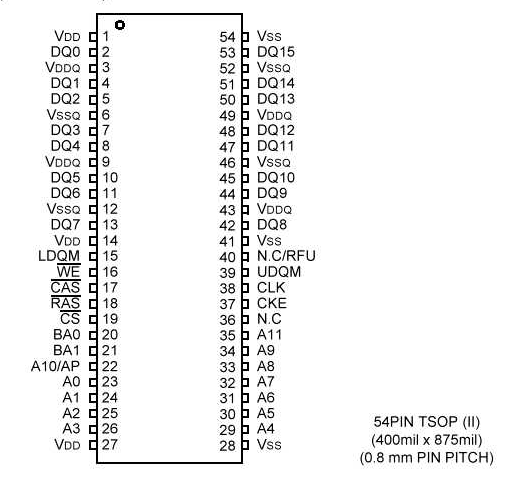
2- المكثفات
المكثفات عبارة عن أداة تقوم بتخزين الطاقة الكهربائية أو الشحنة الكهربائية لفترة من الزمن على شكل مجال كهربائي وهي المسؤلة عن عملية تنعيم التيار.

3- المقاومات الشباكية الموجود فى دائرة الرامات
المقاومات الشباكية الموجود فى دائرة الرامات تعمل على اعاقة مرور التيار المار بها وتقليل جهدة حتى يصل الى الرقائق.

4- السوفت I.C SOFT
السوفت I.C SOFT هو المسئول عن قرائة البينات الخاصة بالرامات وتفسير البيانات على بناء فهم كيفية عمل التفاعل أو كيفية تأثر العملية بتغير المعلمة.
يحول برنامج iC البيانات التجريبية إلى معرفة عملية هامة، وهو ايسى ذو 8 ارجل موجود دائما على يمين الرام، ويوجد جهاز ايضا يقوم بشحنة مثلة مثل بيوس الكمبيوتر والهارد وهو يشبه تماما بيوس الهارد.
كيفية صيانة الرامات
إن الرامات تتعرض دائما إلى أعطاب تقنية لهدا في هده الفقرة سندكر لك طرق والأدوات التي قد تحتاجها من أجل إصلاح هده المشاكل التي تستهدف الذاكرة العشوائية، وتتمثل هده الأدوات في الشكل التالي:
1- مشرط طبى
2- كاوية سن رفيع او كاوية هوت اير
3- مادة عزل القصدير بغرض التفليج وهى البلقس او الالفونية
4- رامات تقطيع
5- استيكة اطفال التى يستخدمها فى مسح الكتابة التى تكتب بالقلم الرصاص
6- قصدير من نوع جيد جدا
الاعطاب أو الاعطال التي تتعرض لها الذاكرة العشوائية الرام ram

الآن سنتطرق إلى الاعطاب أو الاعطال التي قد تتعرض لها الرامات حيت أنها عديدة وكثيرة سندكر لكم أبرزها فيما يأتي!
1- عدم تنظيف الرامات
معظم مشاكل الرمات يتسبب فيها عدم تنظيف الرامات مايسبب لها العديد من المشاكل كالحرق والاتلاف وماالا دلك…..
الطريقة المثلى لتفادي هدا المشكل
الاستيكة، قم بمسح البين النحاسى الموجود اسفل الرامات بالستيكة جيدا، لان الاستيكة جيدا جدا فى مسح المواد الشبيهة للرصاص الذى يعمل عازل بين البنك الموجود فى الماذر بور والرامات نفسها مع تنظيف الخطوط النحاسية تنظيف جيد.
2- عدم استعمال السلك الارضي
ظهور الشاشة الزرقاء وسبب هذا العطب في الرام هو عدم استعمال السلك الارضي وstabilisateur او onduleur، والسبب في ذلك احتمالية حدوث ما نسميه التسرب Leakage وهو مرور التيار الكهربائي في المسار الغير مقرر له نتيجة للعزل الغير كامل لموصلات الدائرة الكهربائية.
تنظيف الخطوط النحاسية تنظيف جيد مع الكشف على المقاومات الشباكية لانها تعمل على اعاقة مرور التيار.
السلك الارضي و stabilisateur او onduleur
3- اتلاف المكثف
هدا النوع من الاعطاب فهو سهل الإصلاح لأنه يقع اثر الحرق أو ماشابه لدلك عليك تغييره بالكامل حيث يمكن تغير المكثف من اى مكان، ولكن هنا الشرط ان يتم تغير المكثف بنفس الشكل والحجم ويتركب اى اتجاة ليس لهو قطبي إلا أن سبب مكثفات البف قم بتغيرها تنتهى المشكلة.
4- الرمات تعطى بيب رام
من أجل حل هدا المشكل الدي بات يؤرق العديد من مستعملين الأجهزة الإلكترونية الدي أصبح يعاني منه وعدم معرفة كيفية إصلاحه ماعليك الا إتباع الخطوات التالية:
الخطوة رقم 1:
أولا قد يكون احتمال كبير هنا بأن المقومات الشباكية هي التي تعرضت إلى العطب قم بقياسها وحدة وحدة او تغيرها.
الخطوة رقم 2:
هده الخطوة تتمتل في الشيب اي عليك أن تقوم بتسخين الرقائق بالكاوية على البن الخاص بالرقائق بطريقة منتظمة وحدة وحدة.
الخطوة رقم 3:
عندما يتم التسخين سيكون هناك امتتداد الخطوط النحاسة الموجودة داخل الشيب لهدا سيتم الالتساق بعضها بعض مع العلم ان النحاس سريع التسخين والامتاد من أجل الحام اي انقطاع في داخل الشيب.
الخطوة رقم 4:
واخيرا ماعليك الا منع وضع الهوت اير على الشيب الشغل بالكوية والالفونية عند التصاق احد الرجول بعضها ببعض.
الخطوة رقم 5:
قم بتشفيطها بالشيلد النحاسى وهو مغموس بالالفونية وهنا تنتهي العملية.
5- تركيب البين الخاص بالرامات
في هده الفقرة سنتحدث عن كيفية تركيب البين الخاص بالرامات، فالهدف من وراء هدا الفقرة هو الوصول إلى نتائج والحلول المناسبة التي قد تسهل عليك كيفية التركيب لكن عليك الا إتباع الخطوات التالية.
أحب ان اضيف شيئ قبل البدء، تتكون الرامات من مجموعة رقائق الغرض منها تخزين البيانات وتتكون هذا الرقائق من مجموعةمن الترنزيستورات وكل 2 ترنزيستور + مكثف يكون خالية.
الخطوة رقم 1:
اولاً عليك أن تقوم بتحديد ان كان البين ارضى ام موصله للدائرة وان البين مش شرط ان يكون ارضى.
الخطوة رقم 2:
تانيا عليك تحديدالبن الارضى من المكان المقطوع ووضع القصدير عليه بعد ذلك احضار رامة تانية لاخذ منها بن.
الخطوة رقم 3:
عليك أن تقطع البن المراد قلعة من عند الراس كما انه محدد علية بلاسهم الحمراء القطع بالقطر ثم يتم التسخين عليها بالكاوية.
الخطوة رقم 4:
من بعدها يجب عليك ان تخلعه بسهولة وبعد اذن يجب عليك تحديد مكان الراس بقليل من القصدير فوق الراس.
الخطوة رقم 5:
بعد ذلك قم بلحام على الراس او الخط.
الخطوة رقم 6:
تم اخيرا قم بتثبيت الراس و قوم بوضع قليل نسبة ضعيفة من الامير اسفل البن واضغط على البن للالتساق بلامير، وهنا قد تكون انتهيت من تركيب البين الخاص بالرامات.
انواع الرامات

هناك العديد من الرامات المتواجدة في السوق حاليا غالبا ما تكون غير جديرة بالاستعمال لهدا خلال الفقرات القادمة سنوضح اهم انواع الرامات والجديرة بالاستعمال.
1- رام SDRAM
رام SDRAM هي اختصارا لجملة Single Data Rate Random Access Memory، هذا النوع يسهتلك قدر كبير جدا من الطاقة مقارنة بالانواع الآخري ويتواجد هذا النوع في الماذربور PIII.
وبعض الموديلات فى أوائل جيل المعالجات P4، وسرعه نقل البيانات بها اما 100 او 133 ميجا هرتز، وهى أسرع من النوع الأول بكثير من حيث السرعة وزمن الوصل.

تحتوي على سعات مختلفة المتواجدة في الأسواق العالمية وهي كالتالي 32 ميجا-64 ميجا- 128 ميجا-256 ميجا، اما بالنسبة بص BUS يوجد منها كل من 66 ميجا هرتز-100 ميجا هرتز.
2- رام DDRAM
رام DDRAM هي اختصار لجملة Double Data RAM، وهذا النوع يقوم بنقل البيانات مرتين فى كل تردد هذا من أنواع الذاكرة فى الماذ بورد P4 مما يجعلها افضل ضعف النوع السابق طبعا أسرع من ال SDRAM من حيث السرعة RAM BUS كما أنه يوجد منها اصدارات مختلفة.

تحتوي على سعات مختلفة المتواجدة في الأسواق العالمية وهي كالتالي: 128 م, 256م, 512 م و 1 جيجااما البص BUS266، (Mhz/s) 333 (Mhz/s) 400 (Mhz/s) 533 (DDR2)667 (DDR2).
3- رام DRAM
يرمز “DRAM” إلى ذاكرة الوصول العشوائي الديناميكية، فهو نوع من ذاكرة الوصول العشوائي “RAM” يسمح بتخزين كل بت من البيانات في مكثف منفصل داخل دائرة متكاملة محددة، وذاكرة الوصول العشوائي الديناميكية هي ذاكرة كمبيوتر قياسية للعديد من أجهزة كمبيوتر سطح المكتب الحديثة.
صيانة الرامات ddr3
في هذا المحور اريد ان اقدم لك فيديو شرح شامل عن بعض طرق صيانة الرامات ddr3، فغالبا ما يصعب شرح كيفية إصلاح وصيانة الرامات بالكتابة، ولذلك اقدم لك فيما يأتي فيديو شرح شامل مميز!
✓✓✓ الى هنا عزيزي القارئ يكون موضوعنا اليوم قد انتهى آملين بأن ينال إعجابكم وتستفيدو منه حق استفادة مع التمنيات بأن تتمكن من فهم الموضوع والاستفادة من مختلف المحاور التي خصصناها في هذا المقال، وفي الأخير لا تنسى وضع بصمتك ومشاركتنا رأيك.











